萬盛學電腦網 >> Excel教程 >> excel綜合 >> excel如何修改增加撤銷次數
excel如何修改增加撤銷次數
步驟一、先點擊桌面上的“開始”菜單按鈕,然後再點擊“運行”程序,在彈出的運行輸入框上面輸入“regedit”,執行該命令即可打開注冊表。如圖所示:

步驟二、然後在打開的注冊表上面依次點擊展開“開“HKEY_CURRENT_USERSoftwareMicrosoftOffice12.0ExcelOptions”。如圖所示:
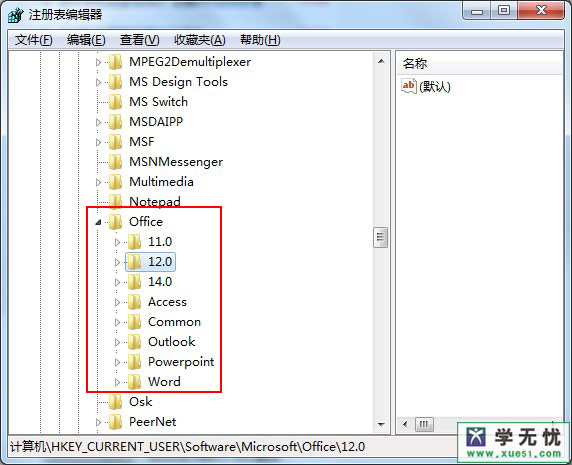
注意:不同的excel版本所對應的值也是不一樣的,Excel 2000中為“9.0”、Excel 2002中為“10.0”、Excel 2003中為“11.0”、Excel 2007中為“12.0”。只要將注冊表中“Office”鍵值後的內容修改一下即可。
步驟三、右邊窗格中,於空白處,單擊右鍵,指向“新建”,單擊“DWORD”,將新DWORD值命名為“UndoHistory”。如圖所示:
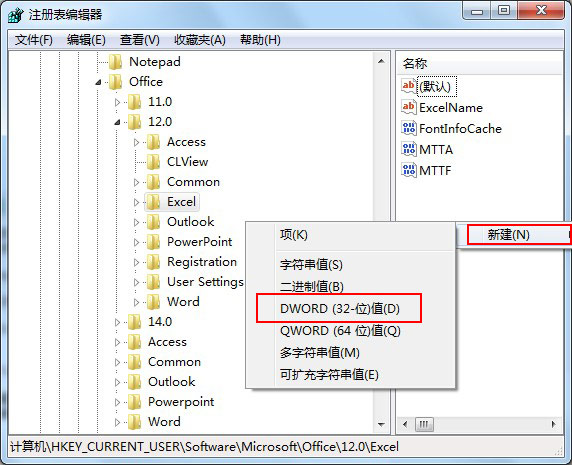
步驟四、雙擊“UndoHistory”,打開“編輯DWORD值”對話框,單擊“十進制”,然後在“數值數據”框中鍵入一個你希望Excel能夠撤消次數的數值,比如可以鍵入“100”,單擊“確定”按鈕。最後關閉注冊表編輯器對話框框,然後在重啟電腦到下次使用excel的時候就可以還原撤銷最近的100次操作。
excel綜合排行
办公软件推薦
相關文章
圖片文章
copyright © 萬盛學電腦網 all rights reserved



